微软白板将会为用户提供专业的手机白板,帮助用户能够轻松记录海量事务,软件中还将会为用户提供海量的工具,帮助用户能够在微软白板中轻松进行书写与笔记,让用户能够轻松记录各种内容,软件中还将会为用户提供超多的功能服务,让用户能够在平台中轻松将会议或者课程中讲解的内容统统记录其中,在返回之后继续完善白板上的内容。
微软白板是微软公司开发的一款白板软件,提供了一个自由的智能画布白板,个人和团队都可以通过它进行可视化的构思、创建和协作,而且这个白板还专门设计出独特的钢笔画笔模式,这个画笔模式可以让你像用墨水一样流畅地在你手机上书写或绘画。同时这个白板还可以让你输入文本,添加便签或笔记来表达你的想法,并使用响应机制来可视化地交流你所要表达的想法。
1、准备板块
打开白板并创建新版块。
在“创建”面板中,选择 模板 > 学习 > 课程计划,然后将其插入板块。
自定义模板以适应课程的目标。
将课程所需的任何其他内容添加到板块中,例如图像、图表、文本等。
请记住 — 白板画布是无限的! 添加成功课程所需的一切内容。
2、在课堂期间
课程开始后,打开白板的同时共享屏幕。
介绍课程的目标。
设置参与规则。 例如,如果使用 Microsoft Teams,可以让学生知道在发言前使用“举手”的功能。
像往常一样运行该班级。
密切关注时钟,确保课程按时结束。
如果希望学生参与并在白板上进行协作,请从白板应用向他们发送共享链接,或从 Teams 中的“共享”托盘共享开发板。
3、会话结束后
如果要共享版块的内容,请从“设置”菜单中将其导出为 PNG 映像。
将 PNG 映像文件发送给全班同学以获取其备注。
如果下一堂课上增加了额外的内容,那么在以后的课程中即可重复使用同一板块,因为这些科目是相互关联的。
主题完成后,创建新的白板以浏览其他主题。
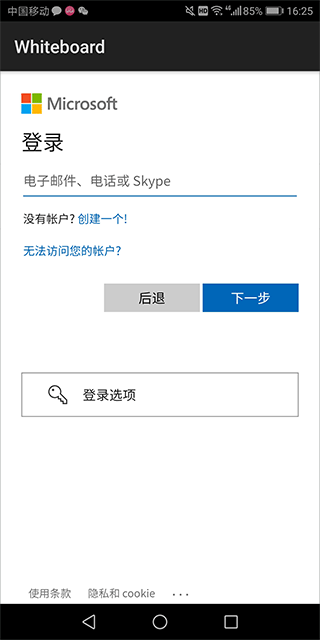
1、适用于企业
在混合工作场所中集思广益,激发创意
2、面向教师
在混合教室中规划课程并举办令人兴奋的讨论
3、面向学生研讨会
白板提供的可视化协作工作区为员工 (或学生) 创建了可以汇聚在一起并进行思考和学习的理想环境
4、白板和Teams
在Teams会议、聊天和频道中共享和协作
5、提示和技巧
使用关键提示充分利用 Whiteboard
1、当你需要一个自由格式的画布以丰富而吸引人的方式表达想法时,白板会非常突出。 虽然它直接与 Microsoft Teams集成,但可以在任何平台上单独使用 Whiteboard。
2、能够计划课程、以吸引人的方式呈现课程、以包容性的方式举行课堂讨论,以及为个人或整个组分配家庭作业。
3、白板可用于与学生协作,或实时指导学生。 可能性是无限的,但以下是一些想法:提供准备的课程、用于视觉解释的即席板、退出票证,甚至是冰球。
4、只有在与学生一起使用聊天室时,白板才很有用。 使用它来保留日历或公告板、将白板作为示例或学习笔记共享、跟踪长时间运行的项目,甚至让学生上交白板进行作业。
1、在形状中插入文本
2、将便笺放到网格中,然后将其拖出
3、将白板导出为 PDF (当前仅在 Windows 桌面客户端中可用)
4、所有受支持的语言都提供模板
举报

相信在大家学习和工作的过程中,都会需要用到各种不同的笔记软件吧,一个好用的笔记本可以帮助你们去记录下会议纪要、解题思路、上课过程中的笔记等等,也可以让你们及时来找到各种课件和笔记。接下来就为你们带来一些好用的笔记软件吧,有需要的用户们直接在线来下载就好。
4.5
满分5.0分
我要评论